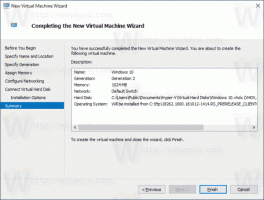השבת את תיבת החיפוש של שורת המשימות ב-Windows 10 Creators Update
Cortana הוא עוזר דיגיטלי המצורף ל-Windows 10. אתה יכול לשלוט בו באמצעות פקודות קוליות או להקליד בתיבת החיפוש שלו כדי למצוא מידע שונה מהאינטרנט או להפוך משימות מסוימות לאוטומטיות במחשב שלך. כברירת מחדל, תיבת החיפוש שלו גלויה בשורת המשימות. הנה איך להשבית את זה.
פרסומת
כך נראית שורת המשימות מחוץ לקופסה ב-Windows 10 "Creators Update":
 זה לוקח הרבה מקום, אז אולי תרצה להשתמש בסמל מיוחד במקום או להשבית לחלוטין את אפשרויות החיפוש של ה-Cortana.
זה לוקח הרבה מקום, אז אולי תרצה להשתמש בסמל מיוחד במקום או להשבית לחלוטין את אפשרויות החיפוש של ה-Cortana.
כיצד להשבית את תיבת החיפוש בשורת המשימות ב-Windows 10, עליך לבצע את הפעולות הבאות.
- לחץ לחיצה ימנית על שורת המשימות.

- עבור אל הפריט Cortana בתפריט ההקשר.

- הגדר אותו ל"הצג סמל חיפוש" כדי לקבל רק את הסמל בשורת המשימות.

התוצאה תהיה כדלקמן:
- כדי להסיר לחלוטין את תיבת החיפוש, הגדר את Cortana ל-"Hidden":
 תיבת החיפוש תיעלם משורת המשימות.
תיבת החיפוש תיעלם משורת המשימות.
הערה: ברגע שתשבית את סמל החיפוש כדי לחסוך מקום בשורת המשימות, אתה עדיין יכול לחפש באפליקציות ובמסמכים שלך. פתח את תפריט התחל על ידי לחיצה על לנצח מקש או לחיצה על כפתור התחל. אל תלחץ על אף אריח או סמל. במקום זאת, במקלדת, התחל להקליד את המונח הנדרש. Windows 10 יאסוף את השאילתות שלך.
 קורטנה יכולה לעשות הרבה דברים מעניינים. בעזרת Cortana, Windows 10 מאפשר לבצע כמה חישובים בסיסיים כמו חיבור, חיסור, כפל, חילוק והמרת יחידות. עוד תכונה פחות מוכרת של קורטנה היא היכולת למצוא המשמעות של מילה. כמו כן, הוא מגיע עם מספר פקודות טקסט שימושיות שיכולות לחסוך לך זמן. ניתן לשלוח מייל, להגדיר טיימר ולתרגם מילים כמתואר במאמר "פקודות טקסט שימושיות של Cortana שאתה צריך לדעת".
קורטנה יכולה לעשות הרבה דברים מעניינים. בעזרת Cortana, Windows 10 מאפשר לבצע כמה חישובים בסיסיים כמו חיבור, חיסור, כפל, חילוק והמרת יחידות. עוד תכונה פחות מוכרת של קורטנה היא היכולת למצוא המשמעות של מילה. כמו כן, הוא מגיע עם מספר פקודות טקסט שימושיות שיכולות לחסוך לך זמן. ניתן לשלוח מייל, להגדיר טיימר ולתרגם מילים כמתואר במאמר "פקודות טקסט שימושיות של Cortana שאתה צריך לדעת".
הערה: בגרסאות Windows 10 ישנות יותר מ-Windows 10 Creators Update, פריט תפריט ההקשר "Cortana" נקרא "חיפוש". אם אתה מפעיל מבנה ישן יותר, השתמש בפריט החיפוש כדי להחליף את תיבת החיפוש בשורת המשימות כפי שמוצג להלן:

זהו זה.